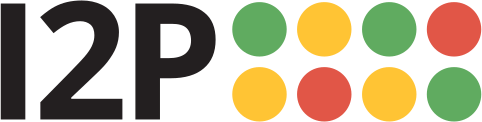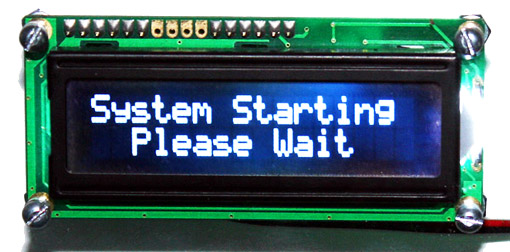Bueno luego de hablar de TOR en sus múltiples variedades
@gseba_lujan me comento de esta herramienta I2P
Que es I2P
TOR vs I2P
Tiene algunas diferencias con TOR… por ejemplo
Ejecución
En la terminal ejecutamos
Para acceder al panel desde cualquier navegador basta con
http://127.0.0.1:7657
Luego sólo deberás configurar tu propio archivo de configuración de I2P lo cual es bastante interesante de realizar, ya que posee muchas opciones y mucha documentación.
Mientras observaba la barra de la izquierda puede ver
En el siguiente link aclara que es Firestarter y como instalarlo
Aplicaciones
Lo más atractivo de I2P, son los servicios que ofrece tanto integrados, como a través de plugin's.
En el siguiente enlace pueden ver algunos
http://anon-priv.blogspot.com/2011/04/i2p-el-proyecto-del-internet-invisible.html
Web Oficial
@gseba_lujan me comento de esta herramienta I2P
Que es I2P
Invisible Internet Project, es un software libre y gratuito que ofrece una red anónima.
I2P realiza un protocolo que permite una comunicación anónima entre varias herramientas y aplicaciones como correo electrónico anónimo, anónimo chat de IRC. También se puede intercambiar archivos tales como peliculas, software, música, etc... Por razones de seguridad y anonimato, sólo se puede descargar archivos que se encuentren en I2P y no fuera de esta red.
También dispone de un messenger, también tiene páginas web, llamadas eepsites que se pueden visitar y ofrecer de forma anónima.
Característica I2P
I2P es una capa de red que habilita túneles de comunicación cifrada y totalmente privada entre dos ordenadores.
El panel de I2P funciona como un servidor web. Se abre en el navegador y dispone de un resumen de estado y enlaces a las opciones.
Hay mucha documentación disponible en la página oficial.
I2P es una alternativa, a la lentitud de TOR.
No asegura la máxima confidencialidad (ningún sistema puede), pero sí la suficiente como para que te sientas más seguro.
I2P realiza un protocolo que permite una comunicación anónima entre varias herramientas y aplicaciones como correo electrónico anónimo, anónimo chat de IRC. También se puede intercambiar archivos tales como peliculas, software, música, etc... Por razones de seguridad y anonimato, sólo se puede descargar archivos que se encuentren en I2P y no fuera de esta red.
También dispone de un messenger, también tiene páginas web, llamadas eepsites que se pueden visitar y ofrecer de forma anónima.
Característica I2P
I2P es una capa de red que habilita túneles de comunicación cifrada y totalmente privada entre dos ordenadores.
El panel de I2P funciona como un servidor web. Se abre en el navegador y dispone de un resumen de estado y enlaces a las opciones.
Hay mucha documentación disponible en la página oficial.
I2P es una alternativa, a la lentitud de TOR.
No asegura la máxima confidencialidad (ningún sistema puede), pero sí la suficiente como para que te sientas más seguro.
- TOR tiene la posibilidad de usar nodos de salida, osea acceder a la internet que conocemos…
- I2P no posee esa posibilidad, es una red que se comunica sólo entre usuarios de I2P...
- TOR te da un HASH, osea un nombre como “AQWEasdasQWEdaRQW” luego, puedes ofrecer un sitio web con ese HASH, “AQWEasdasQWEdaRQW.onion”
- Por lo que entiendo hasta el momento I2P ofrece la posibilidad de ofrecer tu propio sitio web, con TLD .i2p, osea www.maximi89.i2p pero aún no sé como se registran…
- Abre un terminal
- sudo apt-add-repository ppa: i2p-maintainers/i2p
- sudo apt-get update
- sudo apt-get install i2p
Ejecución
En la terminal ejecutamos
- i2prouter start
Para acceder al panel desde cualquier navegador basta con
http://127.0.0.1:7657
Luego sólo deberás configurar tu propio archivo de configuración de I2P lo cual es bastante interesante de realizar, ya que posee muchas opciones y mucha documentación.
Mientras observaba la barra de la izquierda puede ver
Red:Bloquedo Por Un Cortafuegos...capas que por eso no me andaba :P.
Pero en el link nos aclara:
Aunque I2P funcionará bien aún bloqueado por la mayoría de cotrafuegos, las velocidades y la integración de la red en general mejorará si el puerto I2P está abierto tanto por UDP como por TCP
Con Firestarter podemos tomar control del Firewall
En el siguiente link aclara que es Firestarter y como instalarlo
Aplicaciones
Lo más atractivo de I2P, son los servicios que ofrece tanto integrados, como a través de plugin's.
En el siguiente enlace pueden ver algunos
http://anon-priv.blogspot.com/2011/04/i2p-el-proyecto-del-internet-invisible.html
Configurar Mozilla FireFox 5.0 con I2P 0.8.6
Bueno esto es muy facil con Foxyproxy sino lo tienen instalado pueden instalarlo de acá
Y listo solo basta hacer click secundario en el logo del zorro, y utilizar el Proxy que agregamos
Bueno espero que esta información les sea de utilidad y les dejo la web oficial del Proyecto I2P.
Bueno esto es muy facil con Foxyproxy sino lo tienen instalado pueden instalarlo de acá
Y listo solo basta hacer click secundario en el logo del zorro, y utilizar el Proxy que agregamos
Otra forma de Instalación
Web Oficial